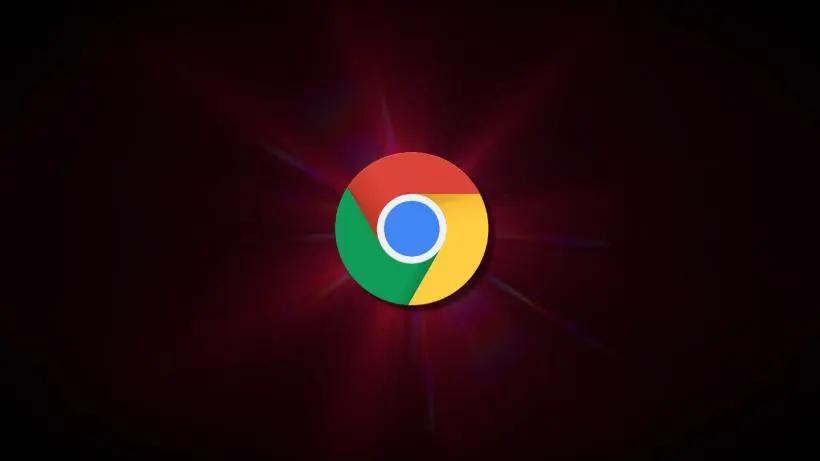
在如今的互联网时代,浏览器已经成为我们日常生活中不可或缺的工具。谷歌浏览器(Google Chrome)以其快速的加载速度和丰富的扩展功能而受到广泛欢迎。而随着用户对视觉体验的需求日益增长,黑暗模式成为了许多人在长时间使用电脑时的首选。黑暗模式不仅能减轻眼睛疲劳,还能在一定程度上节省电池消耗。本文将详细介绍如何在谷歌浏览器中设置黑暗模式。
第一步,确保您的Chrome浏览器是最新版本。在使用黑暗模式之前,您需要确认浏览器已经更新到最新版。您可以通过点击右上角的三个点,选择“帮助”中的“关于Google Chrome”来检查版本。若有更新,浏览器会自动下载并安装最新版本。
第二步,开启系统的黑暗模式。Chrome浏览器的黑暗模式通常依赖于操作系统的主题设置。无论您是使用Windows操作系统还是macOS,均可以通过以下步骤轻松切换到黑暗模式:
- 对于Windows 10用户:打开“设置”,点击“个性化”,选择“颜色”,然后在“选择你的颜色”下拉菜单中选择“深色”。
- 对于macOS用户:打开“系统偏好设置”,点击“通用”,在“外观”中选择“深色”。
设置完毕后,您会发现浏览器界面的背景颜色已经改变为深色调,整体视觉体验变得更加舒适。
第三步,使用Chrome内部设置调整更多选项。Chrome浏览器提供了一些附加选项,可以进一步自定义您的黑暗浏览体验。您可以在地址栏输入`chrome://flags`,然后按下“Enter”。在打开的页面中,您可以搜索“Force Dark Mode for Web Contents”。将该选项设置为“Enabled”,然后重启浏览器,这样无论是访问的网站,还是浏览器的其他内容,都将应用黑暗模式。
值得注意的是,启用黑暗模式后,并非所有网站都能完美适配。这是由于部分网站在设计时并未考虑黑暗模式,可能会导致显示效果不佳。然而,许多主流网站和平台已经逐步优化了自己的界面,以适应黑暗模式的需求。
如果您希望对具体网站进行更深入的自定义,可以考虑安装一些扩展工具。这些扩展不仅可以帮助您更好地控制浏览内容的显示模式,还能提供其他丰富的功能和个性化选项。在Chrome网上应用店中,有多款黑暗模式相关的扩展可供选择。
最后,总结一下,谷歌浏览器提供了简单易行的方法来设置黑暗模式。从系统设置到Chrome内部选项,再到扩展工具的使用,都让用户能够获得更加舒适的浏览体验。在这个快节奏的时代,让我们在享受网络带来便利的同时,也关注自身眼睛的健康。通过以上方法,您可以轻松地将您的谷歌浏览器切换到黑暗模式,开启更舒适的上网体验。











